| 탐색 링크 건너뛰기 | |
| 인쇄 보기 종료 | |

|
Sun Blade X3-2B(이전 Sun Blade X6270 M3) 관리 설명서 |
Oracle System Assistant를 사용하여 서버 설정
서버 구성을 위해 Oracle System Assistant 사용
BIOS Setup Utility를 사용하여 서버 설정
Windows Server 2008 TPM 기능 세트를 사용하려면 이 기능을 지원하도록 서버를 구성해야 합니다.
주 - TPM은 서버의 TPM 보안 하드웨어를 관리하는 데 사용됩니다. 이 기능을 구현하는 방법은 Microsoft에서 제공하는 Windows Trusted Platform Module Management 설명서를 참조하십시오.
BIOS Setup Utility 메뉴 액세스를 참조하십시오.
TPM Configuration 화면이 표시됩니다.
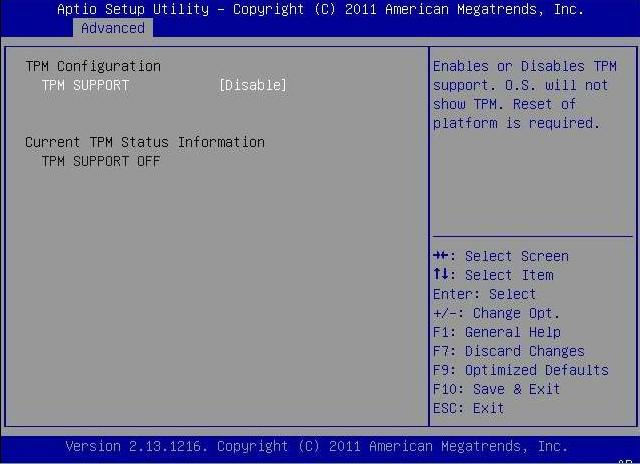
TPM Support 대화 상자가 나타납니다.
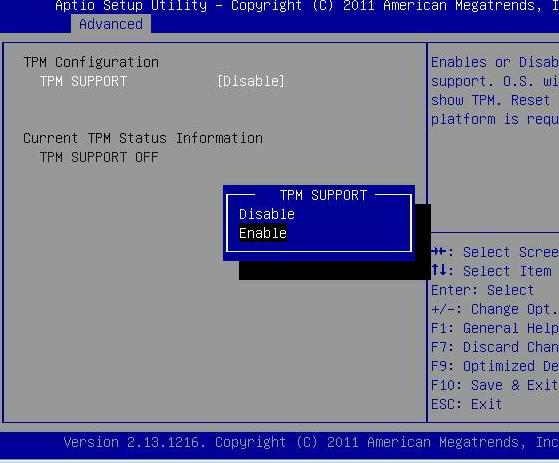
업데이트된 TPM Configuration 화면이 나타납니다.
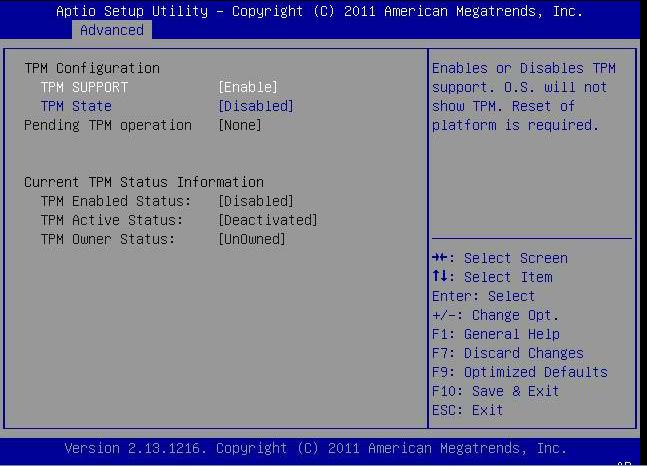
TPM Configuration 화면에서 TPM Support 설정이 Enable로 설정되었는지 확인합니다.
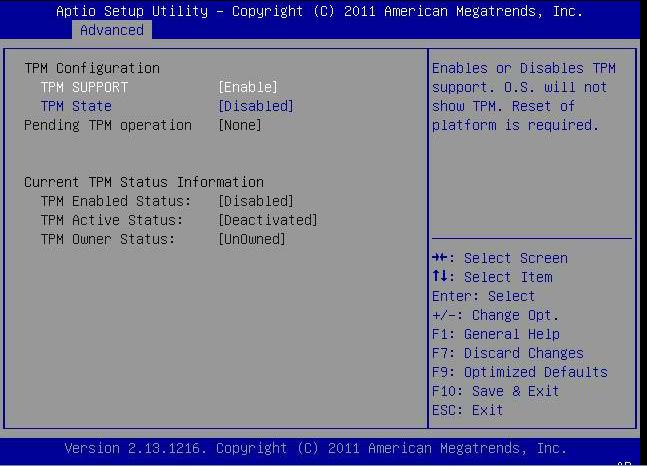
Microsoft의 Windows Trusted Platform Module Management 설명서